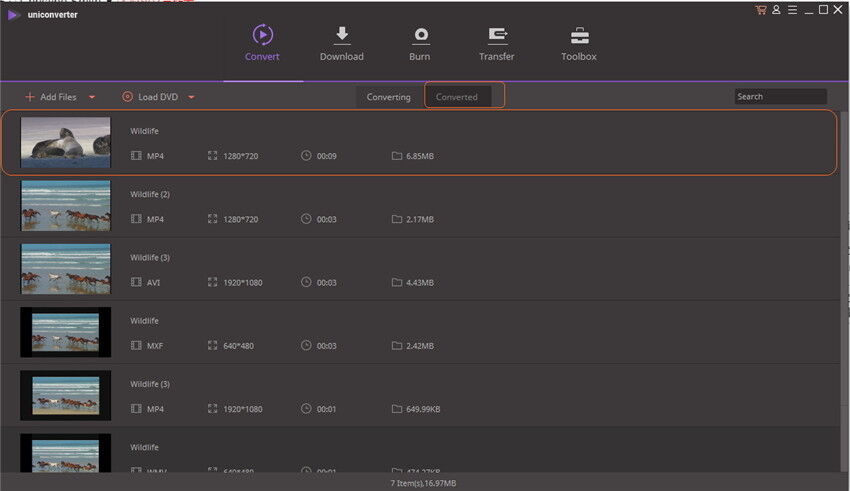Andere Formate zu MP4
- 1. Gängige Formate zu MP4+
-
- 1.1 MKV zu MP4
- 1.3 MOV zu MP4
- 1.4 VOB zu MP4
- 1.5 Video_TS zu MP4
- 1.6 VHS zu MP4
- 1.8 M4V zu MP4
- 1.9 IFO zu MP4
- 1.10 FLV zu MP4
- 1.11 AVCHD zu MP4
- 1.12 MTS zu MP4
- 1.13 Windows Movie Maker zu MP4
- 1.14 Xvid zu MP4
- 1.15 WMV zu MP4
- 1.16 WLMP zu MP4
- 1.17 VRO zu MP4
- 1.18 VLC zu MP4
- 1.19 TS zu MP4
- 1.20 MSWMM zu MP4
- 1.21 MPG zu MP4
- 1.22 MPEG/MPEG-1/MPEG-2 zu MP4
- 1.23 iPhone zu MP4
- 1.24 iOS zu MP4
- 2. Web Videos zu MP4+
- 3. MP4 Converter Mac+
- 4. MP4 Converter Online+
- Laden Sie UniConverter herunter, um Videos zu konvertieren:
Vielleicht haben Sie viele MSWMM Projektdateien vom Windows Movie Maker auf Ihrem Computer. Es kann also gut sein, dass Sie diese von MSWMM Dateien in MP4 Dateien umwandeln möchten, da MP4 ein häufig genutztes Format für viele Mediaplayer und Geräte ist. Eine MSWMM-Datei ist keine Videodatei. Sie müssen diese mithilfe von Windows Media Maker erneut als Videodatei speichern. Anschliessend können Sie diesen Video Konvertierer verwenden, um eine MSWMM Datei zu MP4 zu konvertieren. So können Sie Ihre MSWMM Dateien auf jedem MP4 Player anschauen.
Dieser Artikel stellt Ihnen einen leistungsstarken MSWMM zu MP4 Konvertierer vor und zeigt Ihnen in einer detaillierten Anleitung, wie grossartig diese Applikation zum Konvertieren von Videos ist. Klicken Sie auf den rechten Download Link unten und installieren Sie das Programm. Die Anleitung folgt unten.
Wondershare UniConverter - Ihre vollständige Video-Toolbox
- Konvertieren von 1000+ Formaten wie AVI, MKV, MOV, MP4 usw.
- Konvertieren zu den optimierten Voreinstellungen für fast alle Geräte.
- 30-mal höhere Konvertierungsgeschwindigkeit als konventionelle Konverter.
- Bearbeiten, verbessern & personalisieren Sie Ihre Video-Dateien.
- Laden Sie Videos von Video-Portalen herunter, bzw. nehmen Sie diese auf.
- Rufen Sie automatisch die Metadaten für Ihre iTunes-Filme ab.
- Eine vielseitige Toolbox, die das Reparieren von Metadaten, einen GIF-Maker, die Übertragung von Videos auf den TV, einen VR-Konverter und einen Bildschirm-Rekorder kombiniert.
- Mit der branchenführenden APEXTRANS-Technologie werden Videos ohne Qualitätsverlust oder Video-Komprimierung konvertiert.
- Unterstützte Betriebssysteme: Windows 10/8/7/XP/Vista, mac OS 10.15 (Catalina), 10.14, 10.13, 10.12, 10.11 (El Capitan), 10.10, 10.9, 10.8, 10.7, 10.6
Schritt 1 MSWMM Dateien als Videodateien speichern
Öffnen Sie Windows Movie Maker, klicken Sie auf Datei im oberen linken Bereich der Menüleiste und wählen Sie "Projekt öffnen", um die gewünschten MSWMM Dateien aufzurufen. Ziehen Sie die importierte Datei ins Storyboard. Zum Schluss wählen Sie "Film fertigstellen" und "Auf Computer speichern", um das Video im WMV Format zu exportieren.
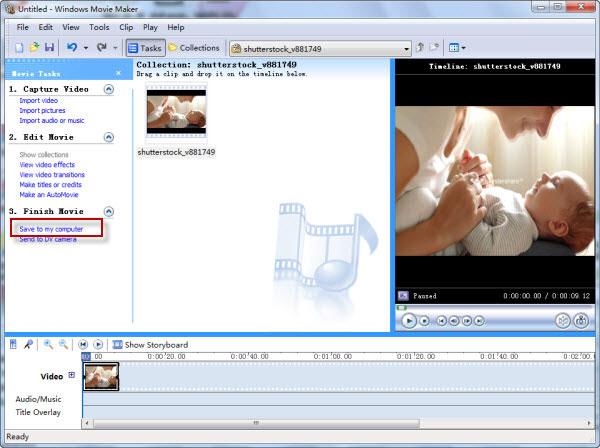
Schritt 2 Videodateien zum MSWMM zu MP4 Video Konvertierer hinzufügen
Starten Sie zuerst Wondershare Video Converter. Als nächstes klicken Sie auf "Dateien hinzufügen" und suchen nach den WMV Dateien, die Sie importieren möchten. Sie können auch die Drag&Drop Funktion der Benutzeroberfläche benutzen. Alle hinzugefügten Videos werden wie folgt angezeigt.
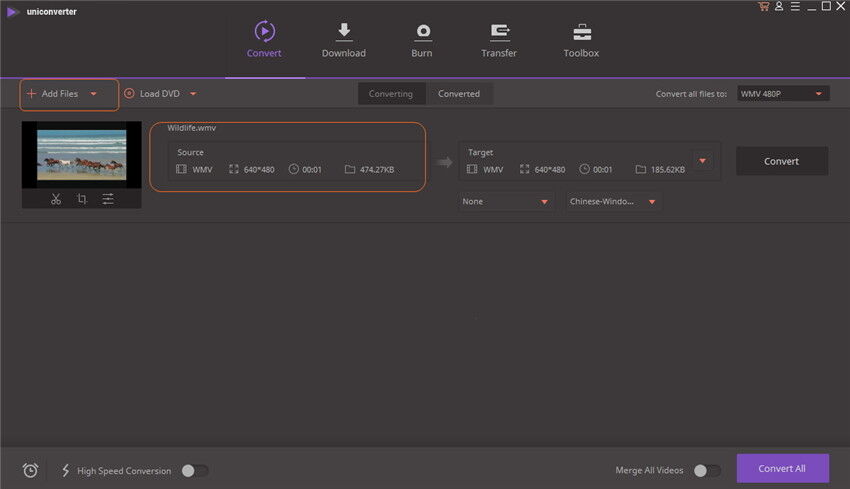
Schritt 3 MP4 als Ausgabeformat wählen
Wählen Sie das MP4 Format im Ausgabefenster der Software. Anschliessend gehen Sie zu "Alle Dateien konvertieren zu" Abschnitt auf der rechten Seite des Interfaces. Klicken Sie dort die Drop-down Liste an. Sie sollten das MP4 Format in der Kategorie Video finden.
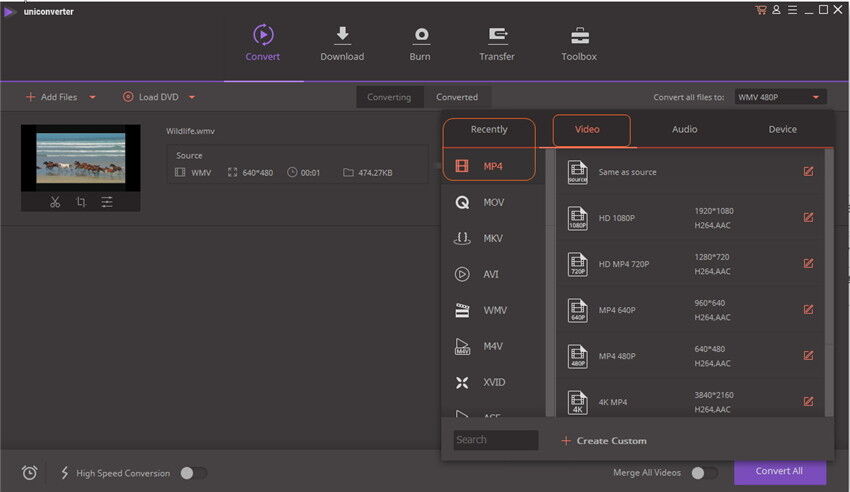
Schritt 4 MSWMM Dateien zu MP4 konvertieren
Zuletzt klicken Sie auf "Konvertieren", um den Konvertierungs-Prozess zu starten. Das ist alles. Der Rest erledigt die Software automatisch. Und die Konvertierung des Videos dauert auch nur ein paar wenige Minuten.

Nach der Konvertierung finden Sie Ihre Dateien in der Kategorie "Konvertiert". War das nicht einfach und praktisch?